1、新建正方形画布,并填充黑色。

2、执行滤镜-杂色-添加杂色,数值设置为35,高斯分布,勾选单色。
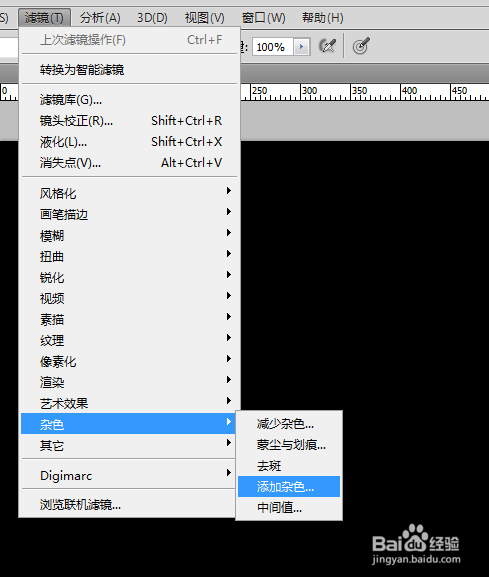
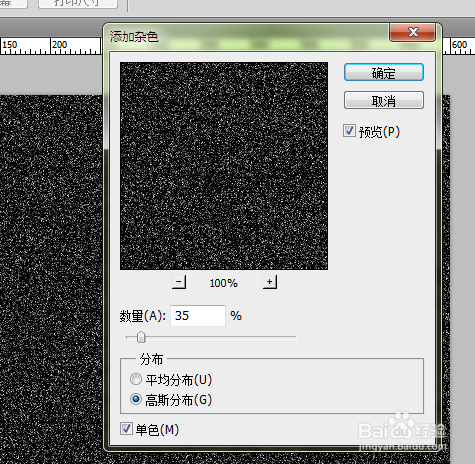
3、然后执行图像-调整-阈值,数值调整到最小。


4、执行滤镜-风格化-风,并重复执行几次(我执行4次数值精仅供参考,根据效果来)。

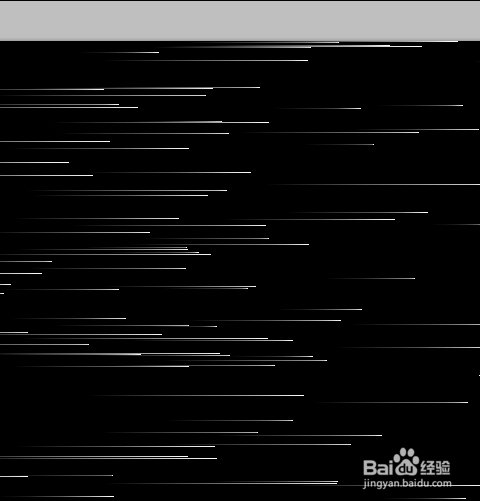
5、然后执行编辑-变换-旋转90度(顺时针)。
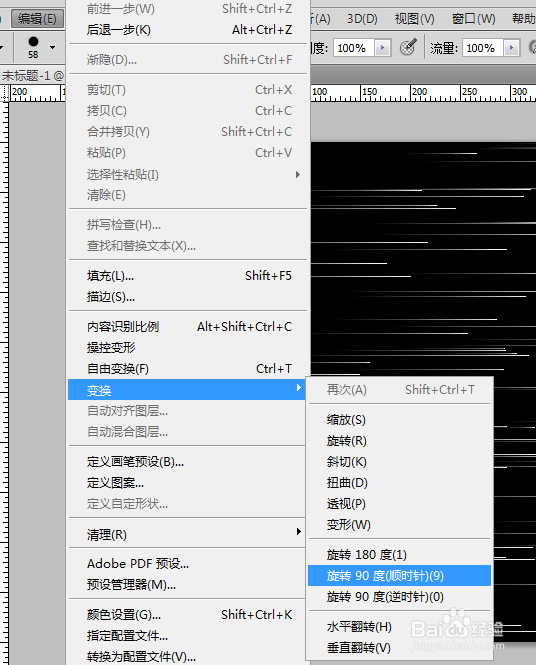
6、执行滤镜-扭曲-极坐标。

7、新建图层,点击渐变工具,选择一个渐变颜色,做一个渐变效果,模式选择叠加,一个漂亮的烟花效果就出来了。


8、步骤小结:1、新建正方形画布,并填充黑色。2、执行滤镜-杂色-添加杂色,数值豹肉钕舞设置为35,高斯分布,勾选单色。3、然后执行图像-籽疙牢阖调整-阈值,数值调整到最小。4、执行滤镜-风格化-风,并重复执行几次(我执行4次数值精仅供参考,根据效果来)。5、然后执行编辑-变换-旋转90度(顺时针)。6、执行滤镜-扭曲-极坐标。7、新建图层,点击渐变工具,选择一个渐变颜色,做一个渐变效果,模式选择叠加,一个漂亮的烟花效果就出来了。